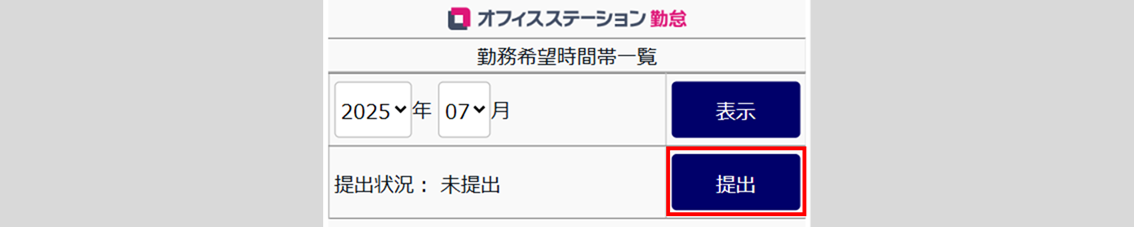従業員向けスタートガイド
S1164|勤怠勤務希望の入力方法(PC/モバイル) ※従業員用
従業員がタイムカードから勤務希望を提出できる機能です。シフト希望の提出などにご利用いただけます。従業員が入力した内容を元に、管理者がその月のシフトを作成します。
勤務希望時間提出依頼メール
管理者が希望勤務時間の提出依頼を送付すると、次の内容のメールが届きます。
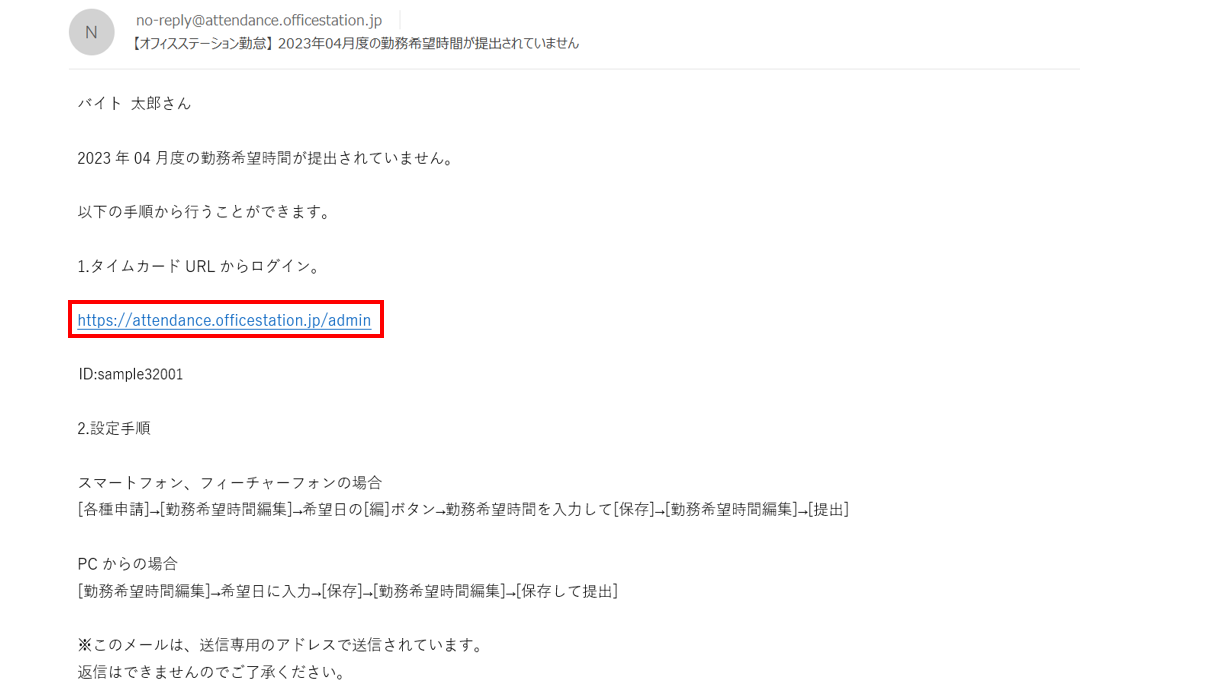
メール内のURLをクリックしてタイムカード画面にログインし、PCまたはスマホで勤務希望を入力、提出します。
以下の手順で勤務希望を提出してください。
注意点
「勤務希望時間設定機能」は、「スケジュール申請機能」とは全く別機能です。
「従業員が勤務希望時間帯を入力しておき、管理者が確認しながらシフト作成をする」という機能です。 [提出]をクリックすることで、管理者に希望が提出されます。管理者は各従業員の希望をもとに、実際にスケジュールを登録します。
PCでの入力方法
1.従業員それぞれのタイムカード画面に [勤務希望時間編集] ボタンが表示されます。
[勤務希望時間編集]をクリックします。
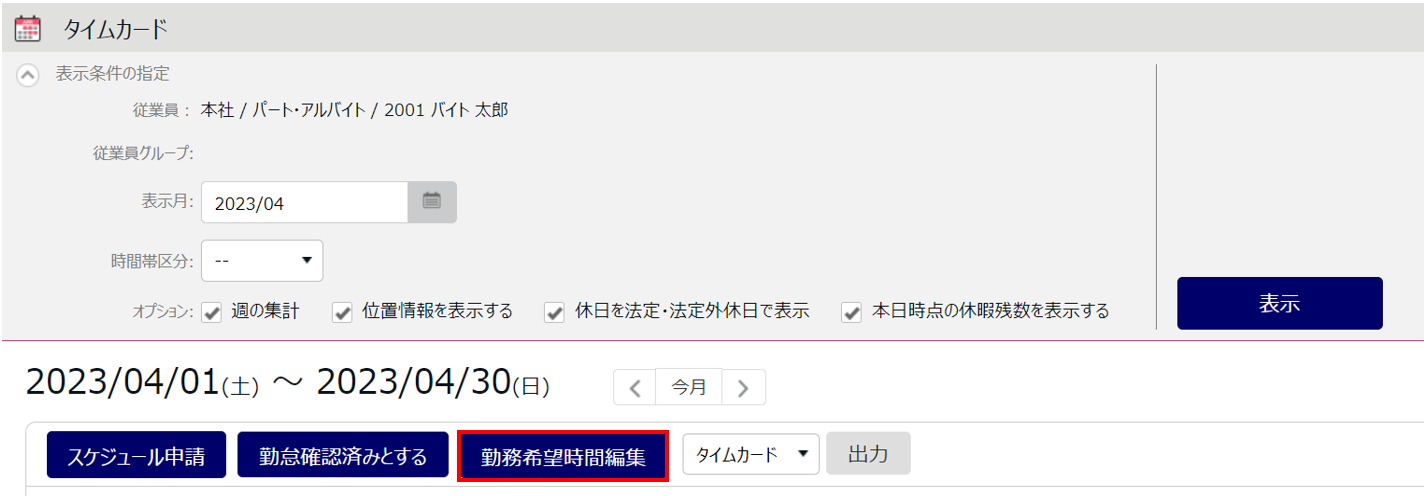
2.「勤務希望時間編集」画面が開きます。
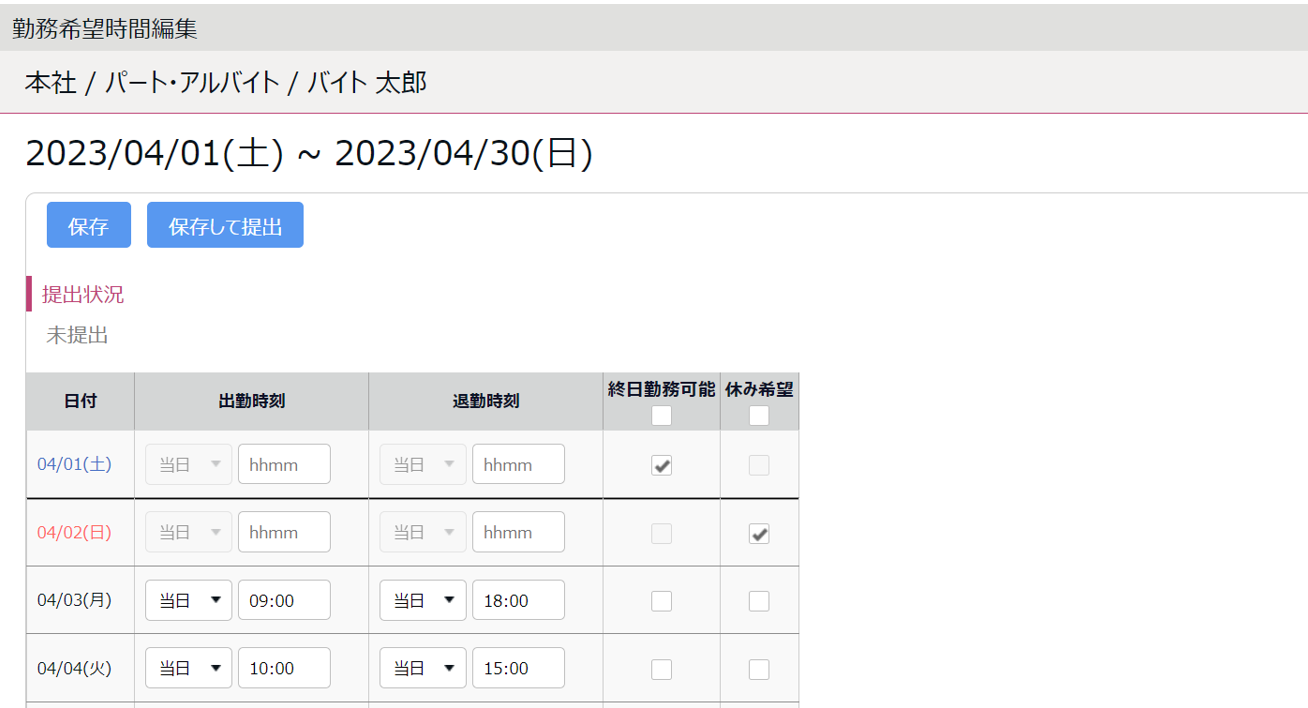
- 〇〇:△△~〇〇:△△のように勤務が可能な時間帯を指定する場合
-
「出勤時刻」「退勤時刻」に入力します。
- 終日勤務可能な場合
-
「終日勤務可能」にチェックを入れます。
- 勤務ができない場合
-
「休み希望」にチェックを入れます。
3.登録する場合は、[保存]をクリックします。従業員が管理者に勤務希望時間を提出する場合は、[保存して提
出]をクリックします。「勤務希望時間提出」画面が開きますので、[提出]をクリックします。
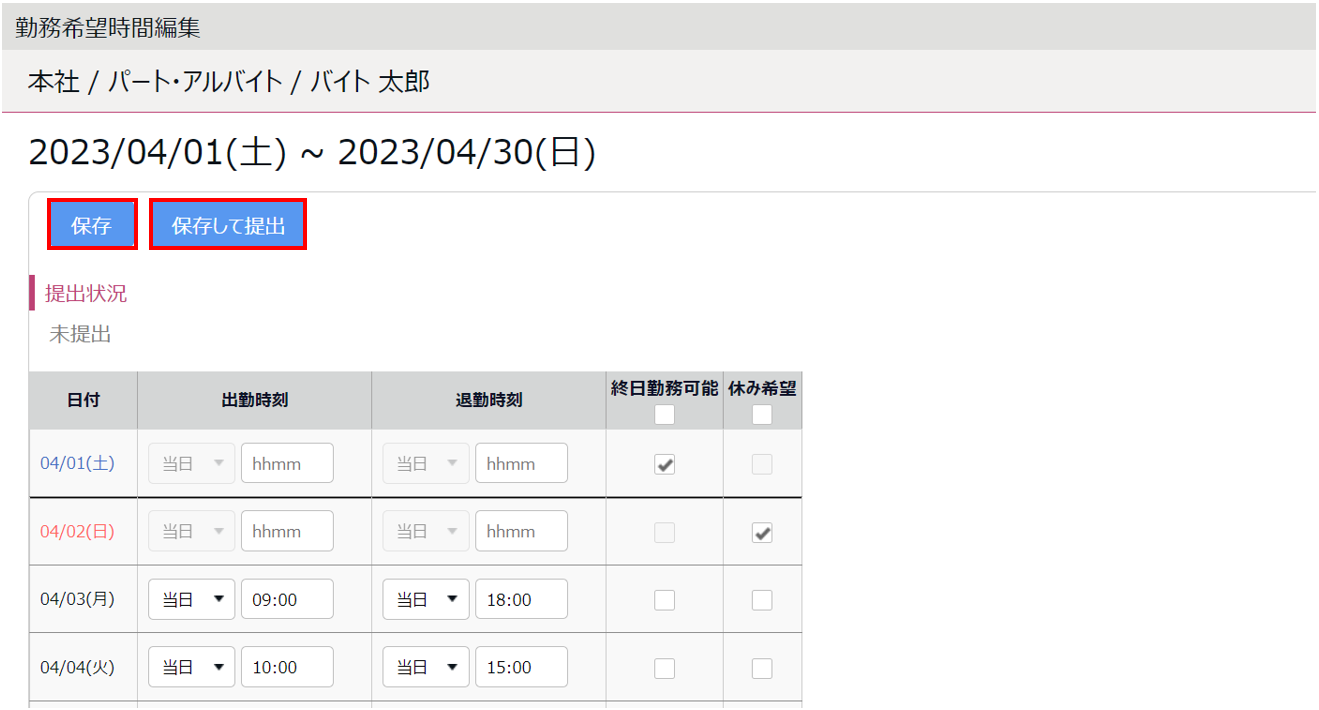
スマホでの入力方法
1.スマホで従業員画面にログインします。
※管理者による設定や、端末によって表示が異なる場合があります。
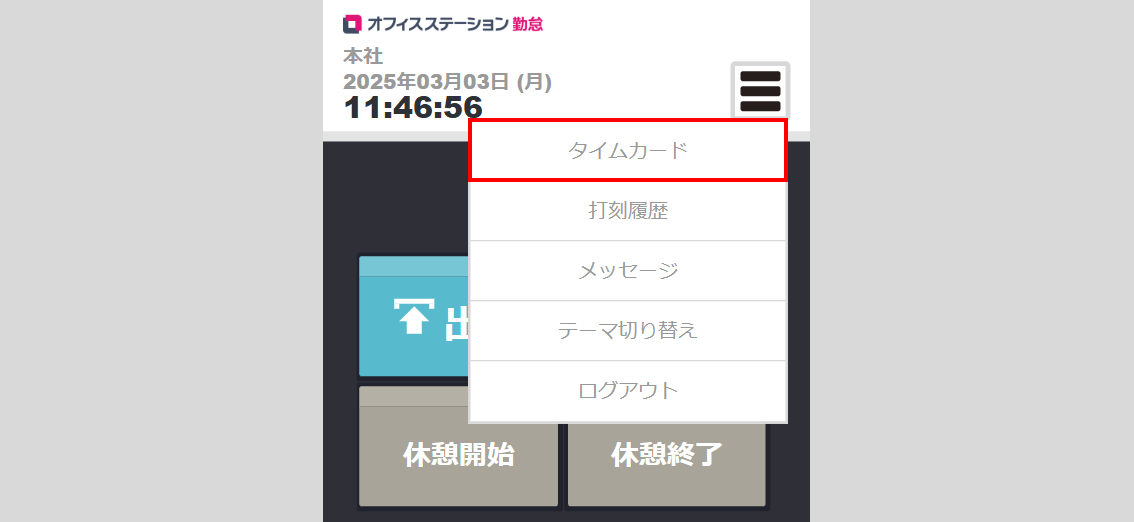
2.[各種申請]>[勤務希望時間編集]をタップします。
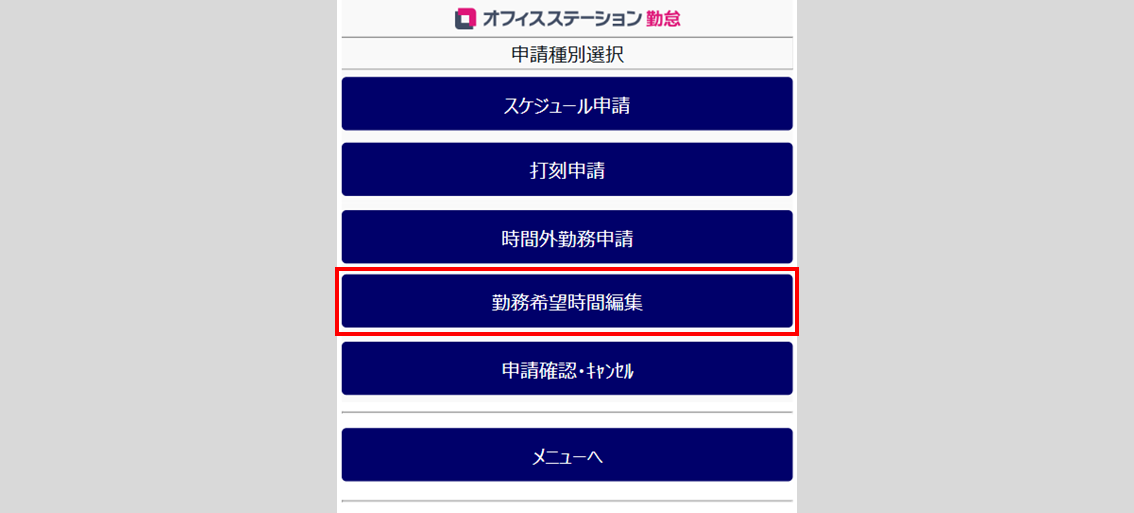
3.「勤務希望時間帯一覧」が表示されますので、[勤務希望時間一括編集]をタップします。
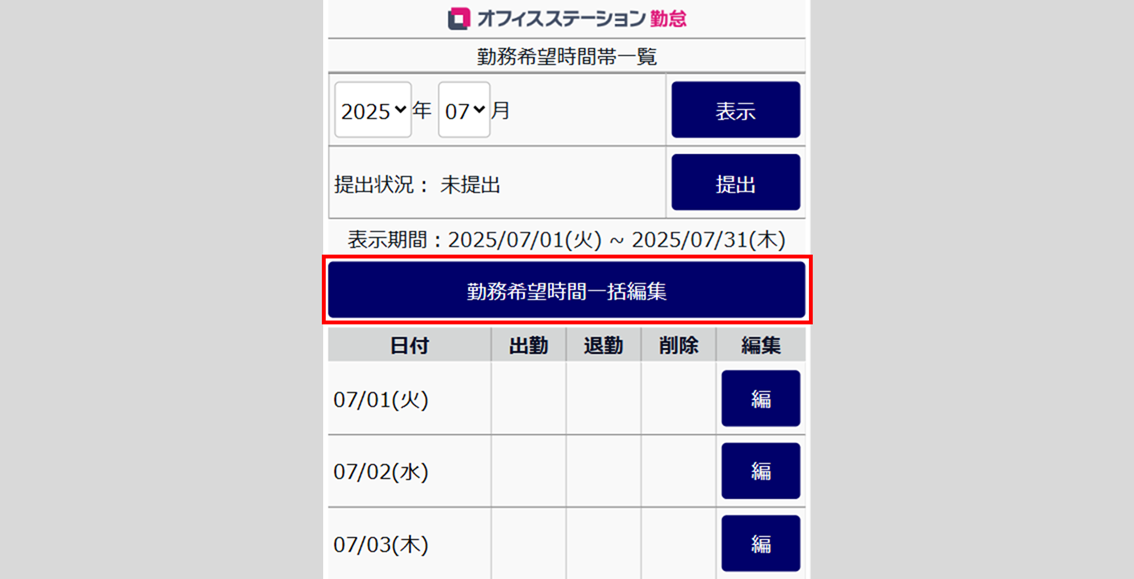
4.以下の項目に勤務希望を入力します。
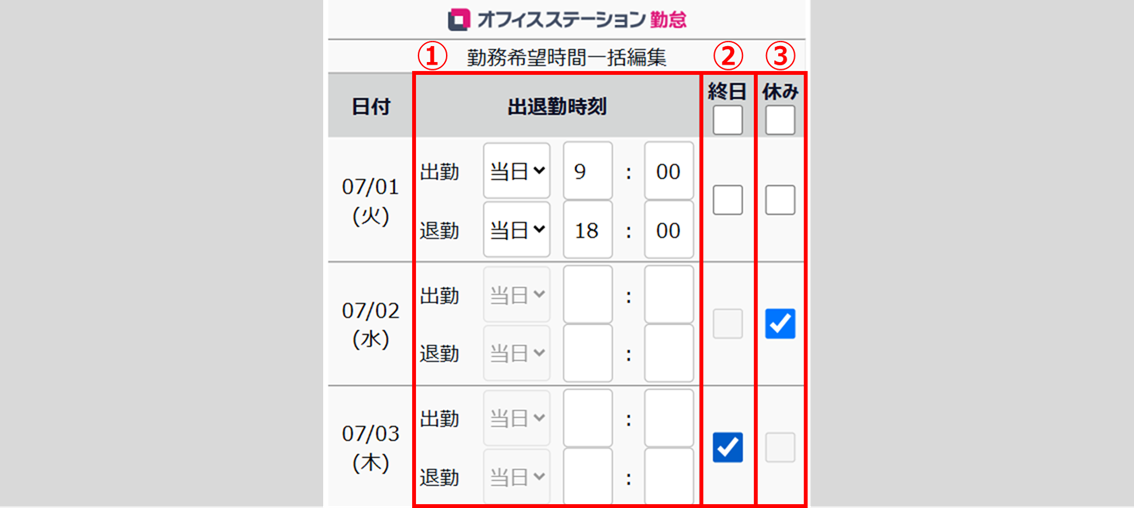
| No. | 項目名 | 説明 |
| ① | 出勤予定/退勤予定勤務 | 勤務が可能な時間帯を指定して入力します。 |
| ② | 終日勤務 | 終日勤務が可能な日は、該当のチェックボックスにチェックを入れます。 ※項目名の下にあるチェックボックスを選択すると、すべての項目に一括で チェックが入ります。 |
| ③ | 休み希望 | 勤務ができない日は、該当のチェックボックスにチェックを入れます。 ※項目名の下にあるチェックボックスを選択すると、すべての項目に一括で チェックが入ります。 |
5.すべての入力完了後、[保存して提出]をタップします。
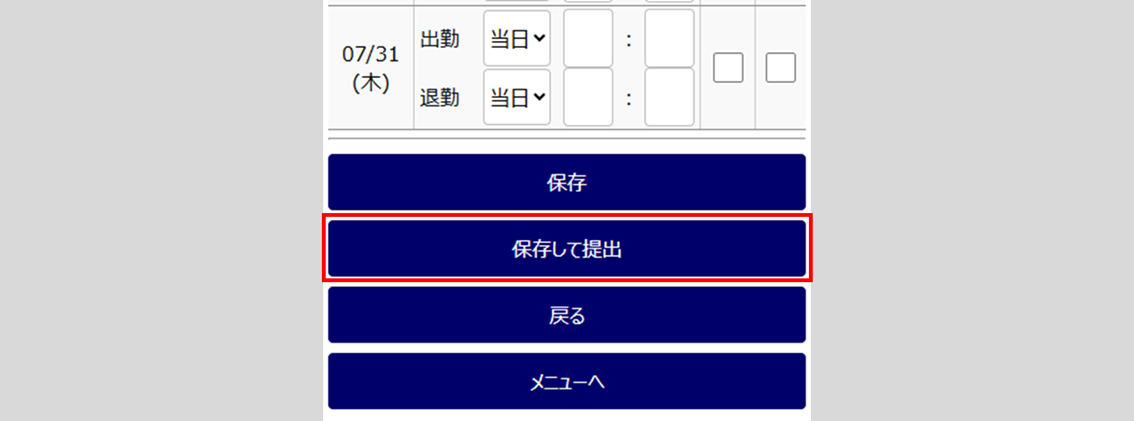
補足
[保存]をタップすると、入力内容は提出されずに一時保存され、後から続きの入力をおこなうことができます
【補足】1日単位で個別入力する方法
[勤務希望時間一括編集]を使用せずに、1日ごとに画面を表示して個別入力することも可能です。
1.「勤務希望時間帯一覧」で、入力したい日の[編]をタップします。
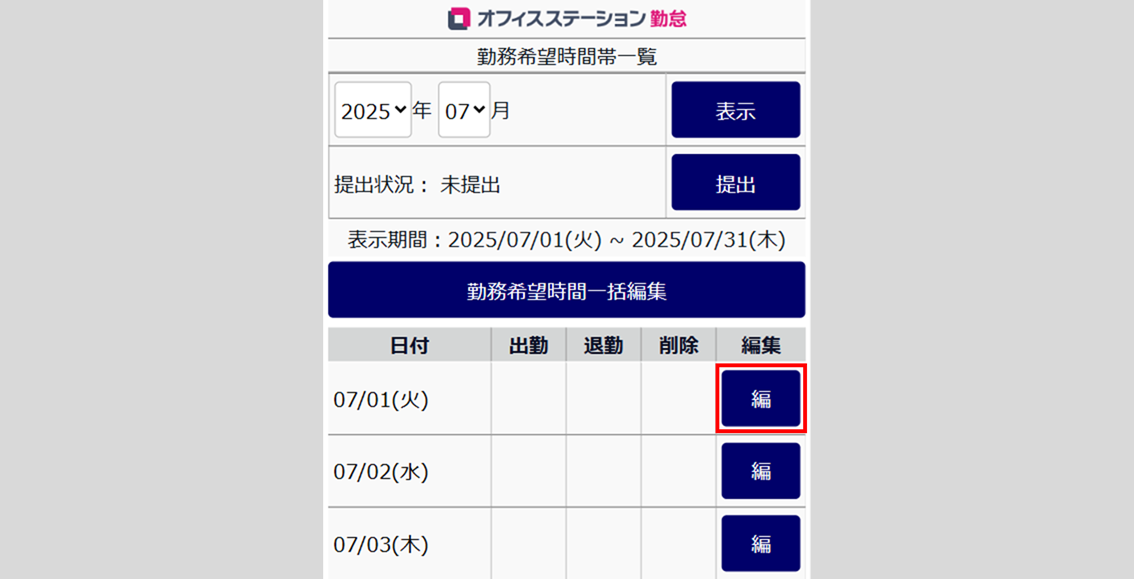
2.以下の項目に勤務希望を入力し、[保存]をタップします。
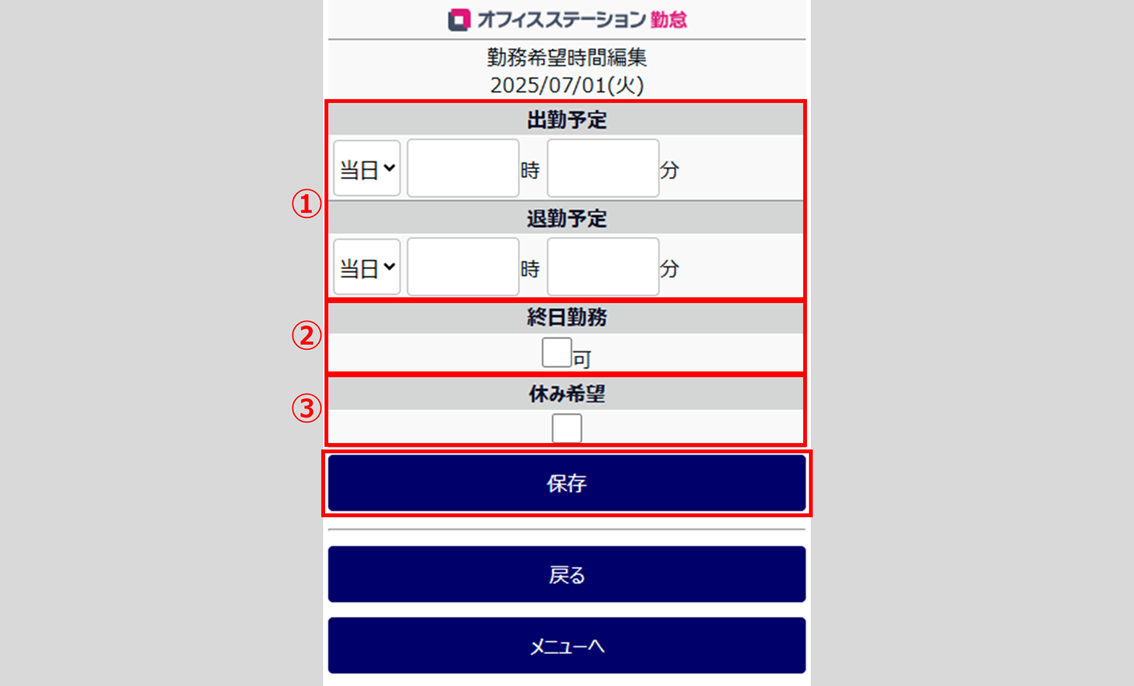
| No. | 項目名 | 説明 |
| ① | 出勤予定/退勤予定勤務 | 勤務が可能な時間帯を指定して入力します。 |
| ② | 終日勤務 | 終日勤務が可能であればチェックを入れます。 |
| ③ | 休み希望 | 勤務ができない日はチェックを入れます。 |
3.入力した勤務希望を管理者に提出する場合は、「勤務希望時間帯一覧」画面で[提出]をタップします。